在使用word时,很多亲们遇到了插入图片后只显示一部分的问题,下面笔者就分享关于word插入图片后只显示一部分的处理教程,还不了解的朋友一起来学习一下吧,相信对大家一定会有所帮助的。
方法1、设置行距来显示图片
小编现在插入的图片只显示了一部分,没有显示完全,

点击上方的工具条的“段落”工具栏右下方的斜箭头,
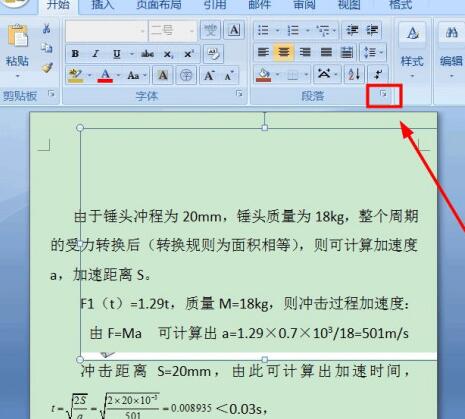
弹出段落设置对话框,准备修改行距,
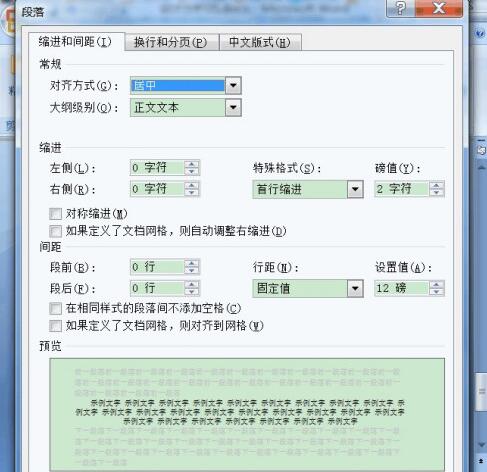
点击行距设置,将固定值行距,改为单倍行距,或者多倍行距,根据自己需要来设置,
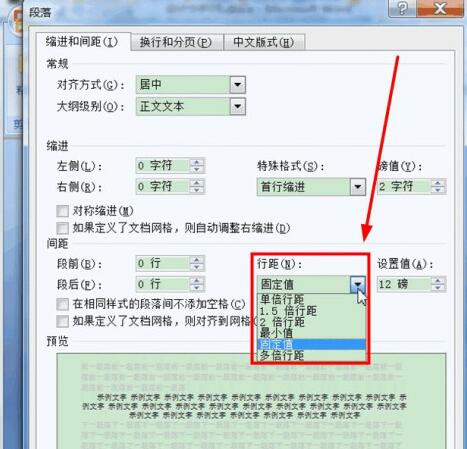
这里以设置多倍行距为例子,设置为1.5倍行距,
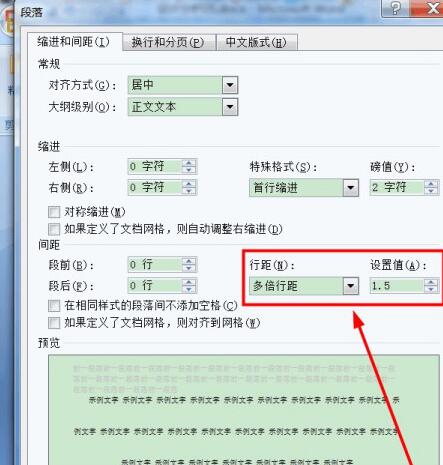
确定,返回,图片已经显示出来了,

方法2、设置图片文字环绕来解决
选择图片,点击鼠标右键,弹出下拉菜单,选择“文字环绕(W)”,取消“嵌入式”,选择其它方式,任何一种都可以,
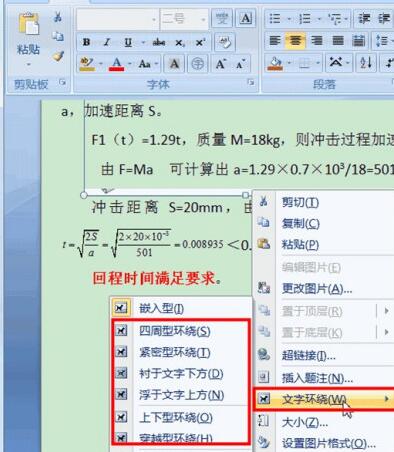
插入的图片以及显示了。

快来学习学习word插入图片后只显示一部分的处理教程吧,一定会帮到大家的。